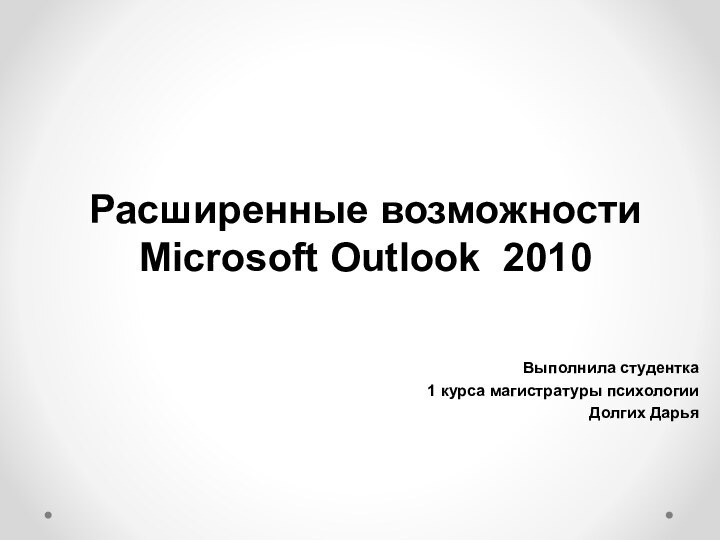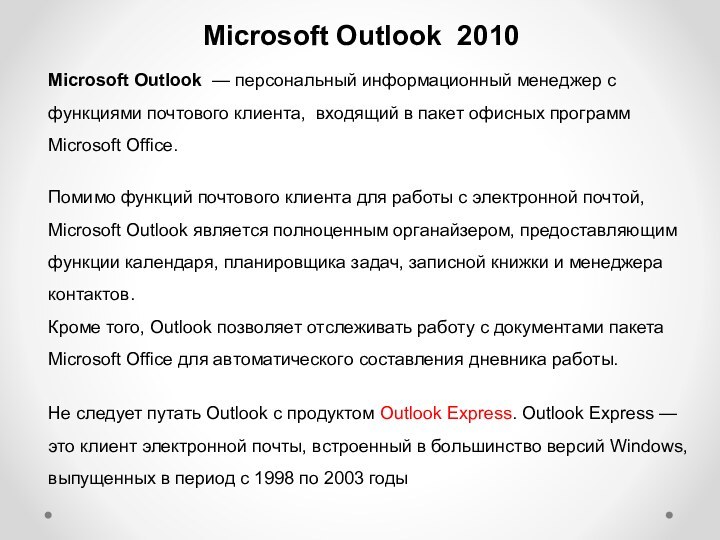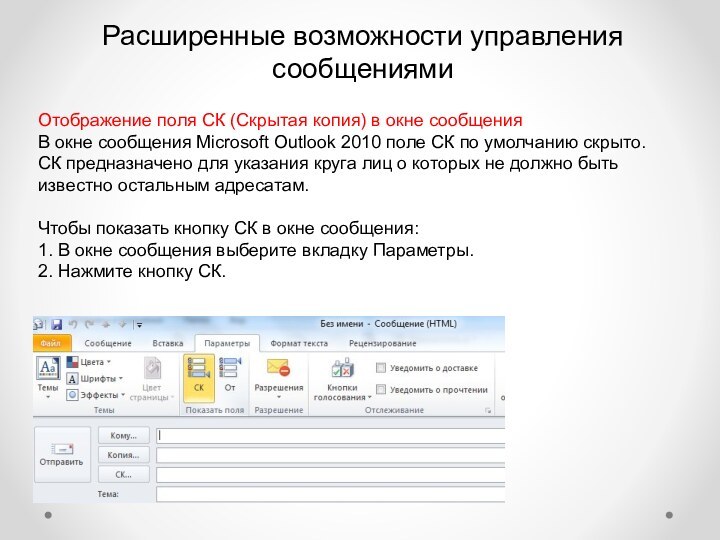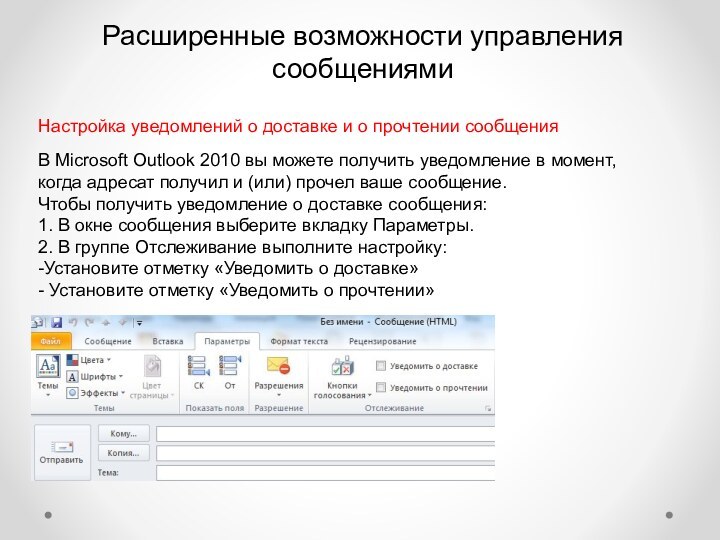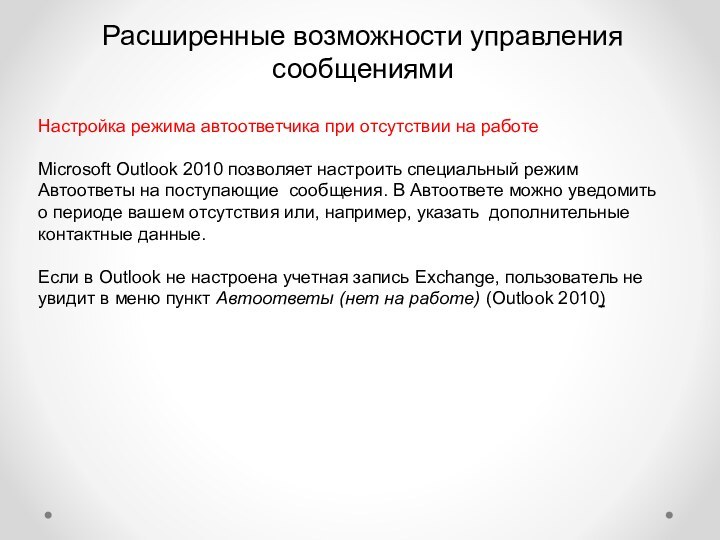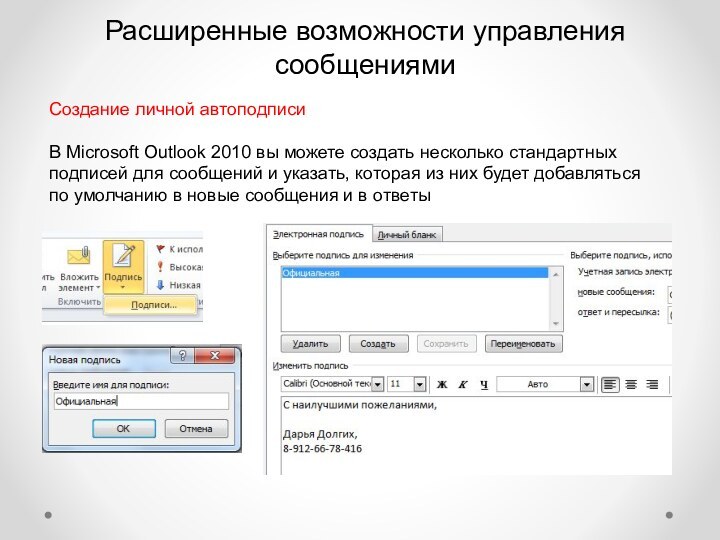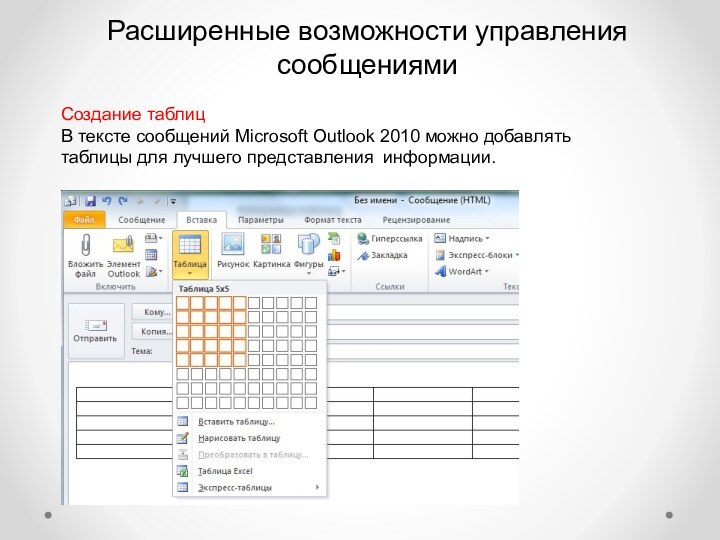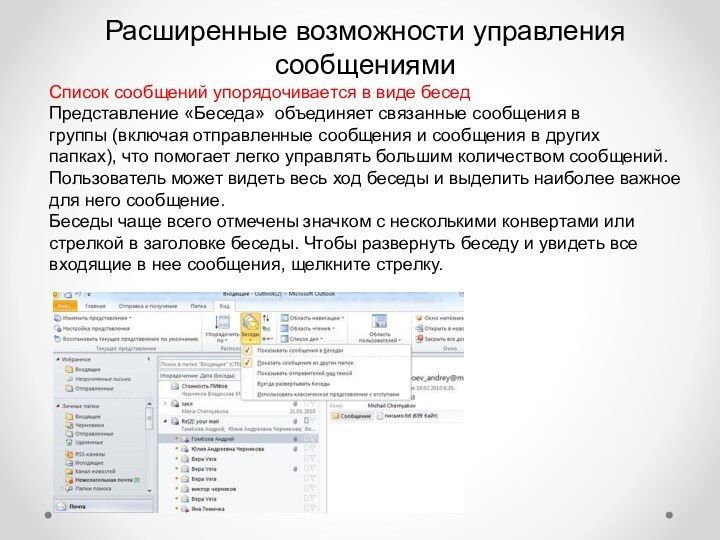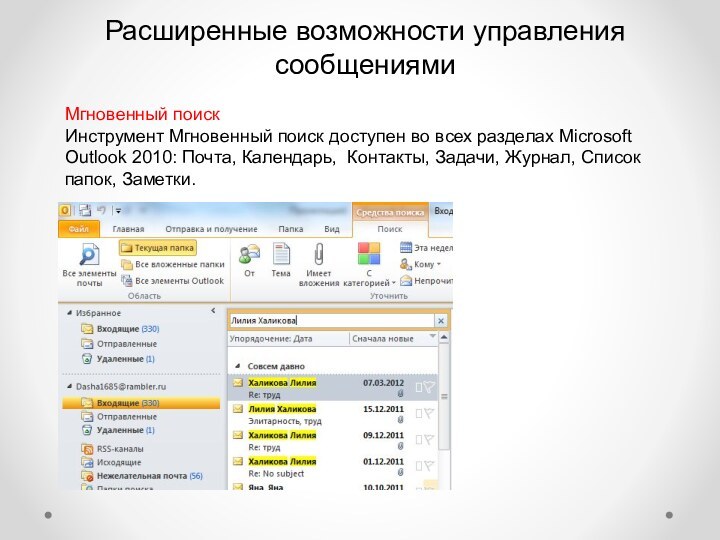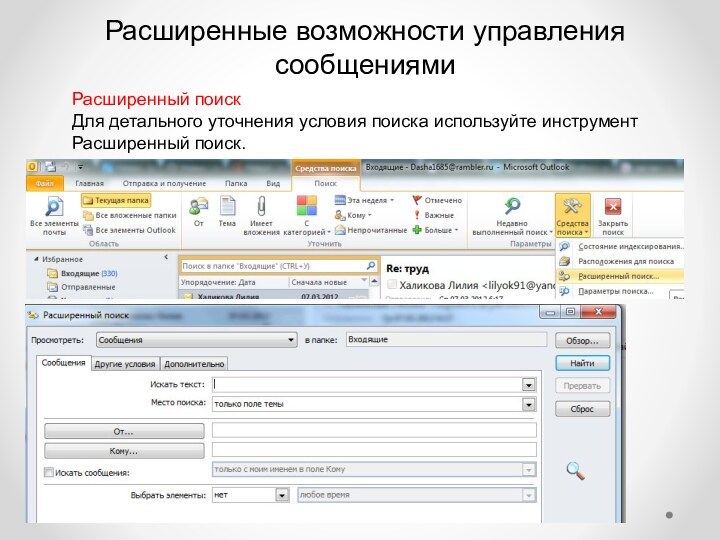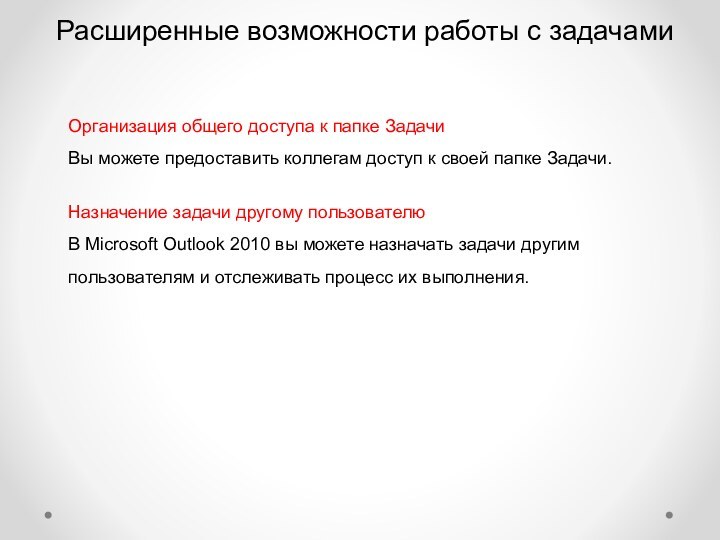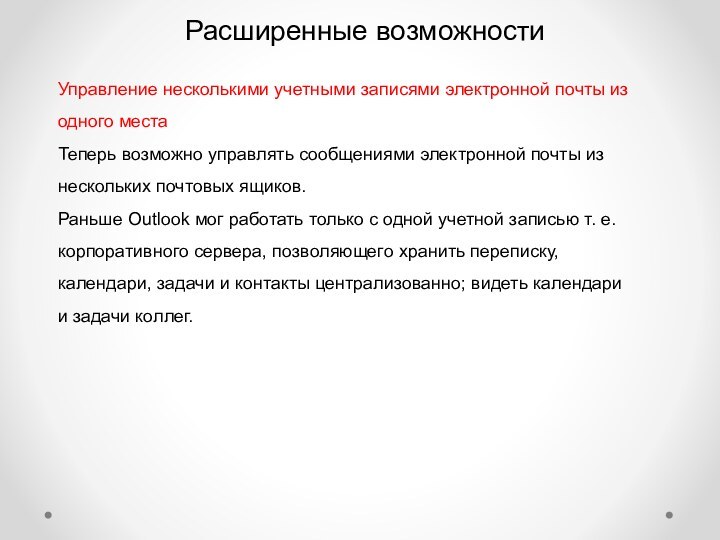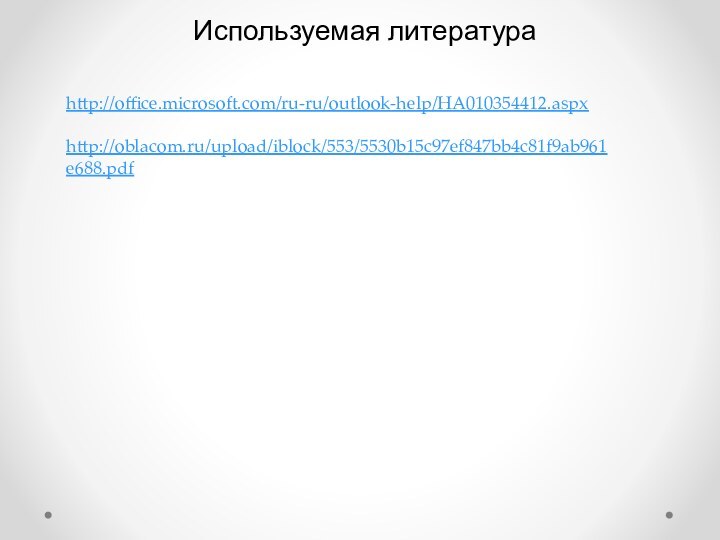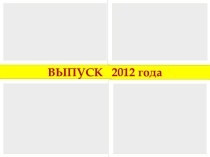почтового клиента, входящий в пакет офисных программ Microsoft Office.
Помимо
функций почтового клиента для работы с электронной почтой, Microsoft Outlook является полноценным органайзером, предоставляющим функции календаря, планировщика задач, записной книжки и менеджера контактов. Кроме того, Outlook позволяет отслеживать работу с документами пакета Microsoft Office для автоматического составления дневника работы.
Не следует путать Outlook с продуктом Outlook Express. Outlook Express — это клиент электронной почты, встроенный в большинство версий Windows, выпущенных в период с 1998 по 2003 годы
Microsoft Outlook 2010